 Όταν πρόκειται για τη μεταφόρτωση μιας εικόνας σε έναν ιστότοπο χρησιμοποιώντας την κινητή συσκευή σας, μπορεί να ανησυχείτε για το όριο δεδομένων ή το χρόνο που θα διαρκέσει η μεταφόρτωση, ειδικά εάν η αρχική εικόνα είναι σε πολύ υψηλή ανάλυση.
Όταν πρόκειται για τη μεταφόρτωση μιας εικόνας σε έναν ιστότοπο χρησιμοποιώντας την κινητή συσκευή σας, μπορεί να ανησυχείτε για το όριο δεδομένων ή το χρόνο που θα διαρκέσει η μεταφόρτωση, ειδικά εάν η αρχική εικόνα είναι σε πολύ υψηλή ανάλυση.
Ευτυχώς, στην πιο πρόσφατη έκδοση του Safari για iOS 13, η Apple έχει προσθέσει μια δυνατότητα που σας επιτρέπει να επιλέξετε τι μέγεθος εικόνας θα ανεβάσετε. Οι επιλογές περιλαμβάνουν το πραγματικό μέγεθος, το μεγάλο, το μεσαίο και το μικρό και το Safari παρέχει το μέγεθος του αρχείου στο κάτω μέρος της οθόνης αφού επιλέξετε ένα. Ετσι δουλευει.
- Επιλέξτε την επιλογή για να ανεβάσετε μια εικόνα στον ιστότοπο της επιλογής σας.
- Παρακέντηση Βιβλιοθήκη φωτογραφιών .
- Επιλέξτε την εικόνα στη βιβλιοθήκη σας και, στη συνέχεια, πατήστε Επιλέξτε Μέγεθος εικόνας στο κάτω μέρος της οθόνης.
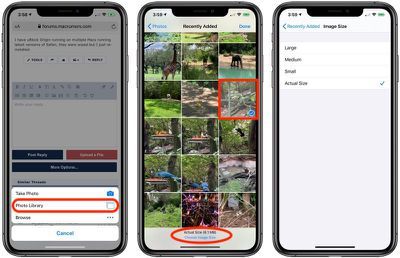
- Επιλέγω Μεγάλο , Μεσαίο , Μικρό , ή Πραγματικό μέγεθος και μετά πατήστε για να επιστρέψετε στη βιβλιοθήκη φωτογραφιών σας.
- Παρακέντηση Εγινε στην επάνω δεξιά γωνία της οθόνης για να ανεβάσετε την εικόνα.
Το Safari στο iOS 13 προσφέρει μια ολόκληρη σειρά χρήσιμων ενημερώσεων, από μια ενημερωμένη αρχική σελίδα έως έναν νέο διαχειριστή λήψεων. Ρίξτε μια ματιά στον αποκλειστικό μας οδηγό Safari για να μάθετε περισσότερα.

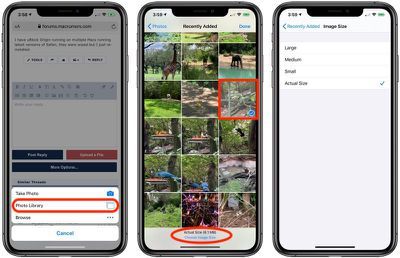
Δημοφιλείς Αναρτήσεις